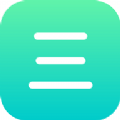dellu盘重装系统, Dell电脑U盘重装系统全攻略
时间:2024-10-14 来源:网络 人气:
包含以下关键信息:
Dell电脑U盘重装系统全攻略

一、准备工作

在进行Dell电脑U盘重装系统之前,我们需要做好以下准备工作:
准备一个大于4GB的U盘,用于制作启动U盘。
下载Windows系统镜像文件,可以是ISO格式或GHO格式。
下载并安装老毛桃U盘启动盘制作工具。
二、制作启动U盘
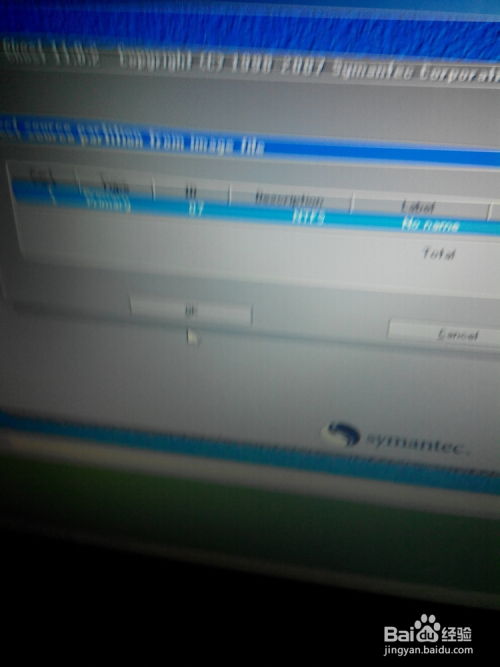
1. 将U盘插入电脑,打开老毛桃U盘启动盘制作工具。
2. 在工具中选择“制作启动U盘”功能。
3. 选择U盘,点击“开始制作”按钮。
4. 等待制作完成,制作过程中请不要拔出U盘。
三、设置BIOS启动顺序
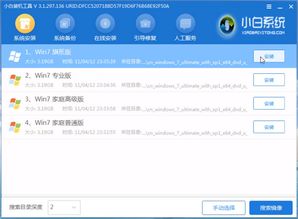
1. 开机时按下DEL键进入BIOS设置。
2. 在BIOS设置界面中找到“Boot”选项。
3. 将“Boot Device Priority”设置为“U盘”。
4. 保存设置并退出BIOS。
四、启动电脑并重装系统
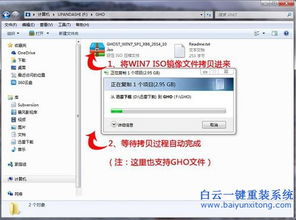
1. 插入制作好的启动U盘,重启电脑。
2. 按下启动快捷键(通常是F12)进入启动项选择界面。
3. 选择U盘启动,进入老毛桃WinPE系统。
4. 在老毛桃WinPE系统中,选择“安装Windows”功能。
5. 按照提示操作,选择安装磁盘、分区等。
6. 等待系统安装完成,重启电脑。
五、注意事项

1. 在制作启动U盘时,请确保U盘中的数据已备份,因为制作过程中会清除U盘中的所有数据。
2. 在设置BIOS启动顺序时,请确保将U盘设置为第一启动设备。
3. 在安装系统过程中,请按照提示操作,不要随意修改设置。
4. 如果在安装过程中遇到问题,可以参考相关教程或咨询专业人士。
相关推荐
教程资讯
教程资讯排行